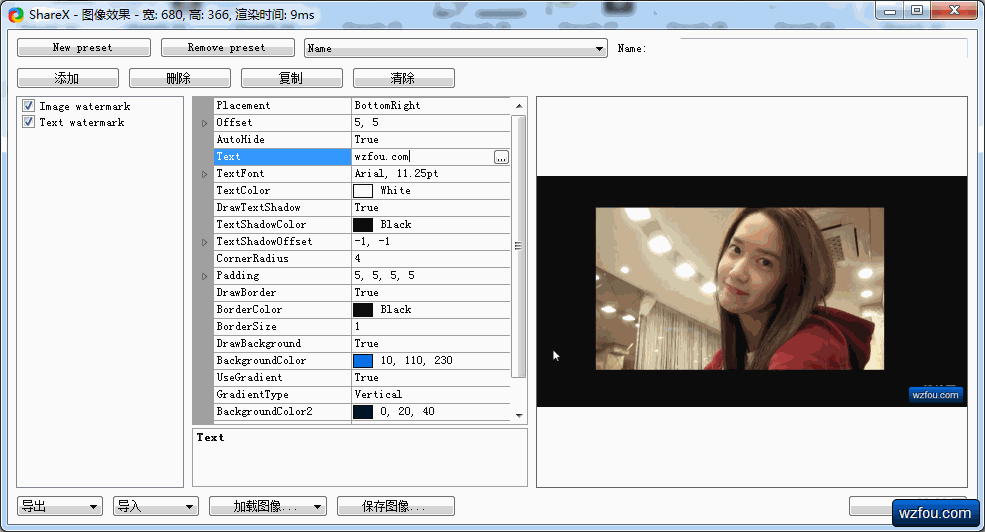
私たちは記事を書くときにスクリーンショット ソフトウェアをよく使用します。以前、Qi が ShareX スクリーンショット ツールを使用して画像にバッチでウォーターマークを追加する方法について言及しました。実際に使用できるというメッセージは、ワンクリックでスクリーンショット → 自動的にウォーターマークを追加 → 自動的にアップロードされます。スクリーンショットのワークフローを真に実現します。
ShareX はオープンソースの無料スクリーンショット ソフトウェアであり、ソフトウェアは小さくコンパクトで、インストール パッケージ全体は 5MB 未満です。他のスクリーンショットとは異なり、ShareX は独自のタスク設定システムを使用して、スクリーンショット タスクを追加し、スクリーンショット後の自動処理 (トリミング、透かし、編集など) を設定し、最終的にスクリーンショット全体の保存またはアップロードを行うことができます。プロセス これはバックグラウンドで自動的に実行できます。
ShareX 自動アップロードは、主要な海外のフォト アルバム (Imgur、Flickr、Google Photo など)、主要なネットワーク ディスク (Dropbox、OneDrive、Amazon S3、Google Drive など)、主要なファイル共有プラットフォームなどをサポートしています。もちろん、ShareX はカスタマイズされたアップロードをサポートしています、ShareX のスクリーンショットを Qiniu や Youpai などのクラウド ストレージにアップロードできます。
ShareX を使用した経験から判断すると、ShareX のスクリーンショット機能は他のスクリーンショット ソフトウェアのすべての機能を備えていますが、ShareX には画像編集 (注釈、赤線、画像の追加など) など、スクリーンショットにはない他の機能もあります。結合など)、画像のアップロード(FTP やその他のアップロード ツールは必要ありません)、Gif アニメーション、ビデオのスクリーンショットなど。基本的に、画像の作業は ShareX で完了できます。

この記事では、ShareX スクリーンショット ソフトウェアの使用方法を共有します。実際、ShareX には、誰でも簡単に探索できる効率的な方法があるかもしれません。さらに優れたウェブマスター ツールが必要な場合は、次のことを試してみてください。
- 優秀なRSSリーダーおすすめ5選 - 国内外の主要なRSSリーダーを集めました
- 2 つの優れたサーバー ネットワーク トラフィック監視ツール: Ntopng と Munin - 強力で直感的
- Smokinging のインストールと構成 - 無料のオープンソース ネットワーク パフォーマンス監視ツールのビジュアルなマスター/スレーブ展開
追記: 2020 年 2 月 6 日更新、 画像や動画を一括変換するソフトウェアについては、オープンソースで無料の FFmpeg: 無料でオープンソースのビデオおよびオーディオ形式の変換および圧縮ソフトウェア FFmpeg- を試すこともできます。クイックフォーマット変換とビデオ圧縮。
1.ShareXのスクリーンショット設定
リンクURL:
- 公式サイト:https://getsharex.com/
- プロジェクト: https://github.com/ShareX/ShareX
- 類似: https://wzfou.com/watermark/
ShareXをダウンロードしてインストールします。左側にスクリーンショット、アップロード、ショートカットアクション、ツール、アプリケーション設定、ホットキー設定などがあります。右側はスクリーンショット領域です。 (拡大するにはクリックしてください)

スクリーンショットをクリックすると、ShareX には全画面、長方形、画面録画、スクロール キャプチャ、Web ページ キャプチャ、テキスト キャプチャ、自動キャプチャなどがあります。

「ホットキー設定」をクリックします。ソフトウェアに付属しているスクリーンショット用のいくつかのショートカット キーに加えて、長方形領域のキャプチャ、画像エディターなどのショートカット キーを自分でカスタマイズすることもできます。

3. ShareX スクリーンショットのアップロード
3.1 ネットワーク ディスク ストレージへのアップロード
ShareX と他のスクリーンショット ソフトウェアの最大の違いは、ShareX がオンライン フォト アルバム、ファイル ストレージ、ネットワーク ディスクなどへのスクリーンショットの自動アップロードをサポートしており、市場のほとんどのパブリック ストレージ プラットフォーム (外国のもののみ) をカバーしていることです。

4. ShareXの実践機能
3.1 画像エディター
ShareX に付属の画像エディターは、スクリーンショットの作成中または作成後に、画像に線を追加したり、ぼかしを加えたり、テキストを追加したり、シールを追加したり、境界線を追加したりすることができます。基本的に、これらのサードパーティの画像エディターは使用しなくても大丈夫です。

ShareX 画像エディターは、画像を回転したり、特殊効果を追加したり、画像を結合したりすることもできます。

3.2 テキストと画像の透かしを追加する
画像効果をクリックすると、ShareX を使用して、テキストや画像の透かしなどの透かしを画像にすばやく追加できます。以下に示すように: (クリックして拡大)
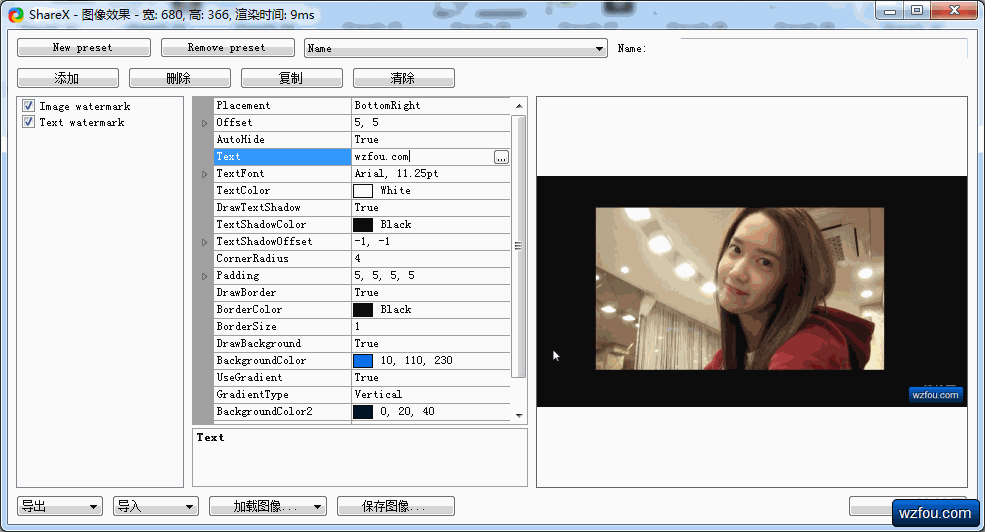

5. まとめ
ShareX はスクリーンショット アーティファクトであり、フル機能ながら小さなソフトウェアであり、強力であると言えます。さまざまなスクリーンショット機能に加えて、ShareX には画像編集、画像特殊効果、アップロードと共有、Gif 記録、テキスト認識などもあります。ShareX は日常のスクリーンショットのニーズに十分対応できます。
ShareX の魅力は、上記で紹介したすべての ShareX 機能がスクリーンショットの撮影とアップロード後に自動的に完了するため、バッチ スクリーンショットとバッチ処理の作業効率が大幅に向上することです。
